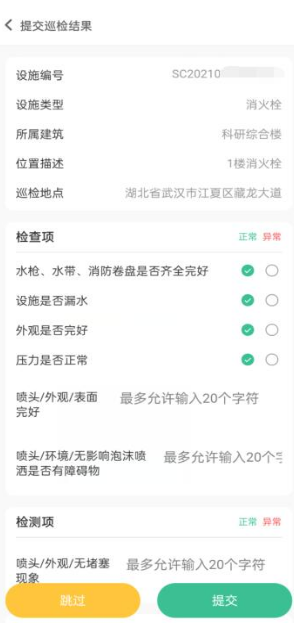如何在APP、小程序中巡检
【基本介绍】
移动端可以使用安卓app、苹果app、小程序进行巡检。移动端登录的巡检用户,必须是巡检组内的用户;若用户无【设备巡检】权限,需在web端配置。
安卓app:支持NFC、扫描设施二维码、手动输入设施编号三种巡检方式。(NFC巡检需联系我司定制专用NFC标签)
苹果app:支持扫描设施二维码、手动输入设施编号两种巡检方式。
小程序:支持扫描设施二维码、手动输入设施编号两种巡检方式。
【操作流程】
1. web端,选择右侧单位(单位管理性质属于一般单位的单位)操作。
(1)添加台账 -> 添加巡检组 -> 添加巡检路线 -> 添加巡检计划,通过巡检计划生成待巡检任务。
详情查看https://ask.cabrfire.com/article/86.html
(2)配置巡检组用户的【设备巡检】权限。
a. 点击【单位管理】>【用户管理】>【用户管理】,查看巡检组用户的角色名称,即用户的所属角色。
b. 点击【单位管理】>【联网单位】>【单位功能管理】,点击操作列【分配权限】,点击【App权限配置】给单位配置权限,若已配置请忽略。
b. 点击【单位管理】>【用户管理】>【角色权限管理】,点击操作列分配权限按钮,点击【App权限配置】给以上【a.】中角色分配【设备巡检】权限。
2. 移动端,使用巡检组用户登录app或小程序进行巡检。
【操作步骤】
1. 移动端登录巡检组巡检用户,巡检前开启手机定位。
2. 在【首页】页面,点击【设备巡检】按钮。
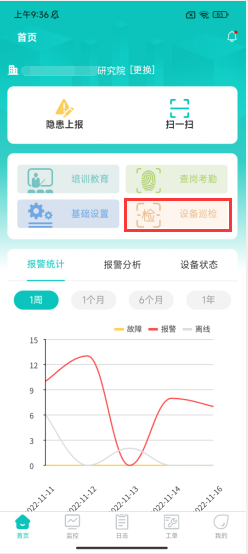
3. 【设备巡检】页面,点击【我的巡检任务】,点击列表待完成的巡检任务。
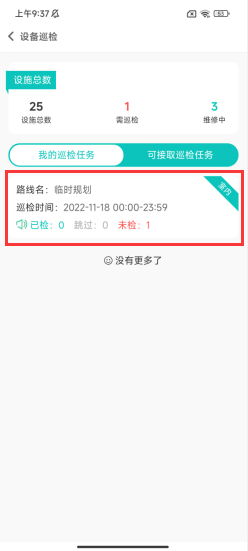
4. 进入【巡检任务】页面中,点击【扫码巡检】,或点击设施进入详情页后点击【扫码巡检】,可以手动输入设施编号或扫描二维码进行操作。
(1)手动输入设施编号。
点击设施编号旁的复制按钮进行复制,点击【扫码巡检】,支持【扫一扫】、【手动输入】两种方式,选择“手动输入”,粘贴已复制设施编号至输入框,点击【确定】,进入提交巡检结果页面。
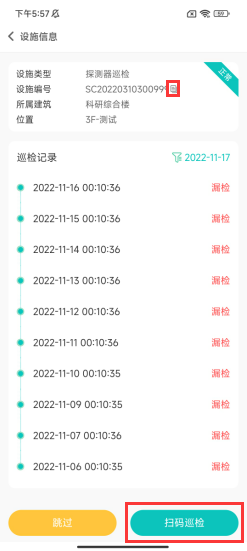
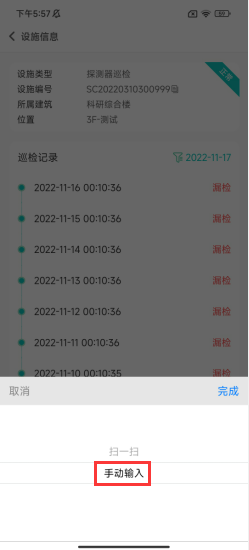
(2)扫描设施二维码。
点击【扫码巡检】,选择“扫一扫”,扫描设施二维码(查看二维码路径:登录消防平台,点击【资产管理】>【设施管理】>【设施台账】,操作列查找以上(1)待巡检设施对应web端的设施二维码),跳转至提交巡检结果页面。
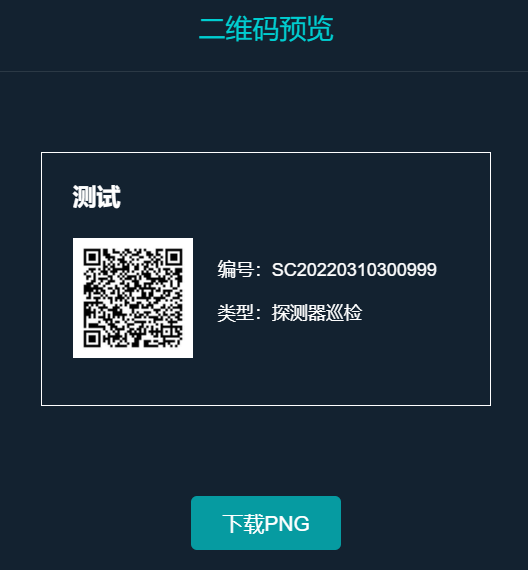
5. NFC巡检,首先开启手机NFC功能,把待巡检设施写入至NFC标签,巡检时手机读取NFC标签数据进行操作。
(1)首页,点击【设备巡检】-【我的巡检任务】,点击待巡检任务进入设施详情页,查看待巡检设施。
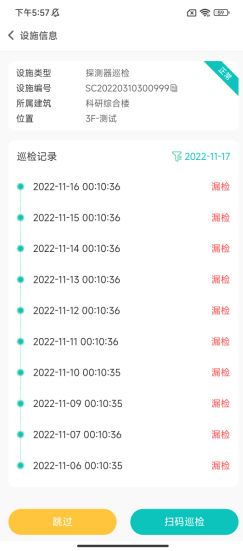
(2)首页,点击【基础设施】,进入【设施总数】列表,查找以上(1)中待巡检设施,点击进入设施详情,确保手机已开启NFC,点击【NFC写入】。

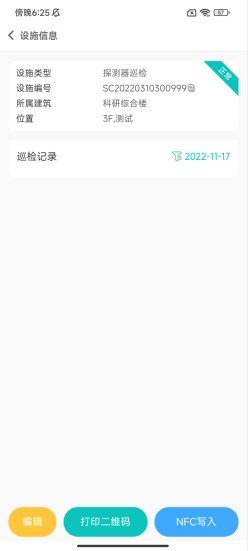
把NFC标签靠近手机NFC区域,提示“初始化成功,再次贴近写入”,把NFC标签贴近手机NFC区域,提示“写入数据成功!”;若未提示“写入数据成功!”,则返回后再次进入,把NFC标签贴近手机NFC区域,提示“写入数据成功!”。
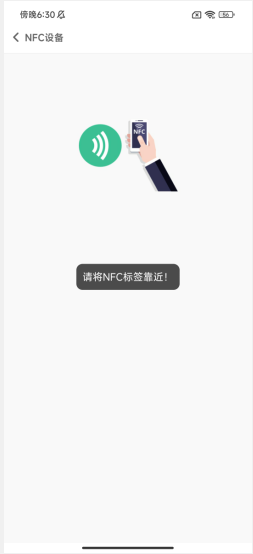
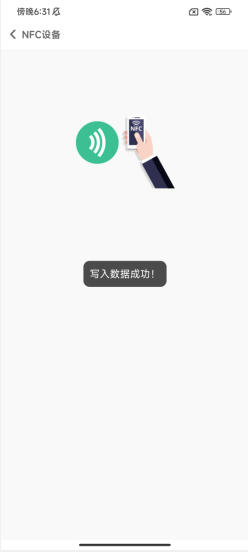
NFC写入数据完成后,点击【我的】-【NFC】,把NFC标签靠近手机NFC区域,读取数据成功进入提交巡检结果页面。
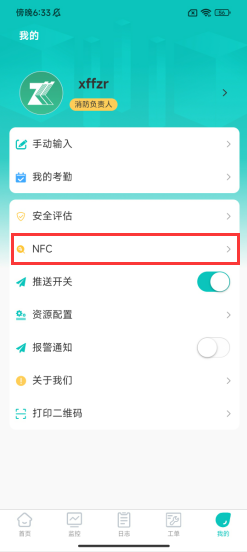
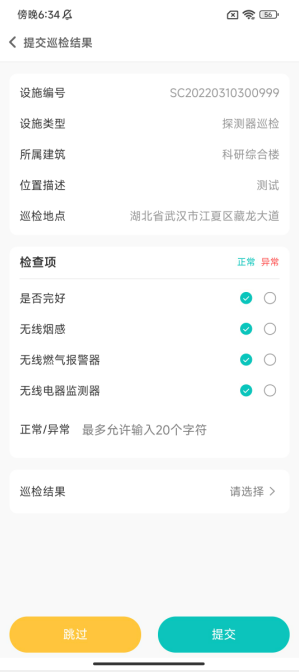
6. 进入【提交巡检结果】页面,填写巡检设施检查项及检测项(若无检查项、检查项则无需填写),巡检结果选择“正常”,点击“提交”;巡检结果选择“异常”,填写相关信息或上传图片,若设施故障现场已处理,选择“当场处理”后提交,若未处理或无法处理,选择“上报工单”后提交。
上报工单权限配置:web端选中一般单位,点击【日常管理】>【工单流程管理】,在隐患处理栏配置隐患上报节点的用户。详情查看 https://ask.cabrfire.com/article/90.html